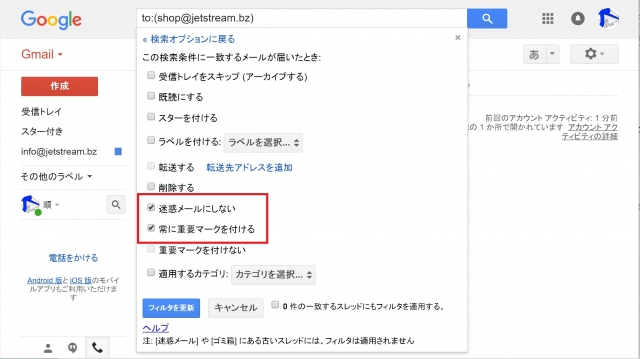今回は、ウェブブラウザ版「Gmail」の “フィルタ” 機能の応用編です。迷惑メールフォルダに振り分けられてしまう重要なメールを、フィルタ機能を使って強制的に回避する方法をご紹介させていただきます。
“フィルタ” 機能
「Gmail」はフィルタなどによって機械的にメールを振り分ける機能と、ユーザーの操作を学習してメールを振り分けてくれる自動学習機能が搭載されています。
しかし極まれに、迷惑メールではないメールが迷惑メールとして判定されてしまい、迷惑メールフォルダに振り分けられてしまうことがあります。
通常であればそういったメールに対して “迷惑メールではない” の処理を行えばいいのですが、それでもすぐに反映されない可能性もあるため、フィルタ機能を使って強制的に迷惑メールに振り分けられないようにしてみます。
迷惑メールを強制的に回避する “フィルタ” を設定する
基本操作は “フィルタ” 作成と同じです。「Gmail」の設定から “新しいフィルタを作成” まで進みます。
迷惑メールとなってしまうメールのメールアドレスを “From” に入力して、次に進みます。
“迷惑メールにしない” にチェックを入れます。
更に “常に重要マークを付ける” にチェックを入れると効果大です。これでフィルタを作成します。
まとめ
今回の事例は、例えば、企業やネットショップなどからのメールが迷惑メールに振り分けられてしまう時などに活用できます。
ただし応用であると共に応急的な設定となるので、その点はご理解ください。
以上、ウェブブラウザ版「Gmail」の応用編、迷惑メールの強制回避方法のご紹介でした。